华为手机的屏幕朗读功能是一个很实用的功能,但有时候我们可能会不小心将手机调成了朗读模式,让手机无法正常操作,要想将华为手机从朗读模式调回正常模式,我们可以通过简单的操作来实现。同时学会如何正确地使用华为手机的屏幕朗读功能,能够帮助我们更方便地获取信息,提高工作效率。愿这些小技巧能帮助您更好地利用华为手机的功能。
华为手机屏幕朗读功能怎么用
方法如下:
1.首先准备一部华为手机,这里以华为nova Pro 5为例,如图
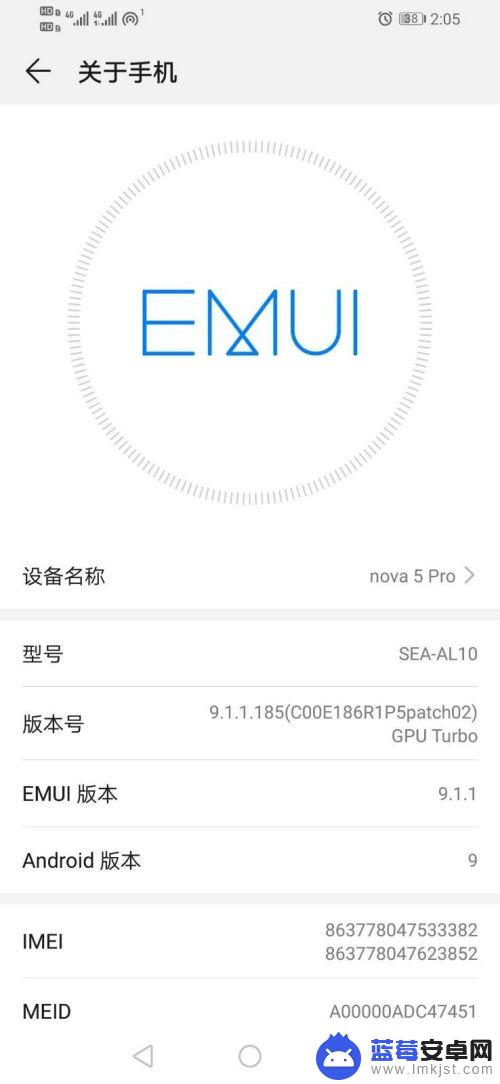
2.解锁手机之后,找到手机“设置”图标,如图
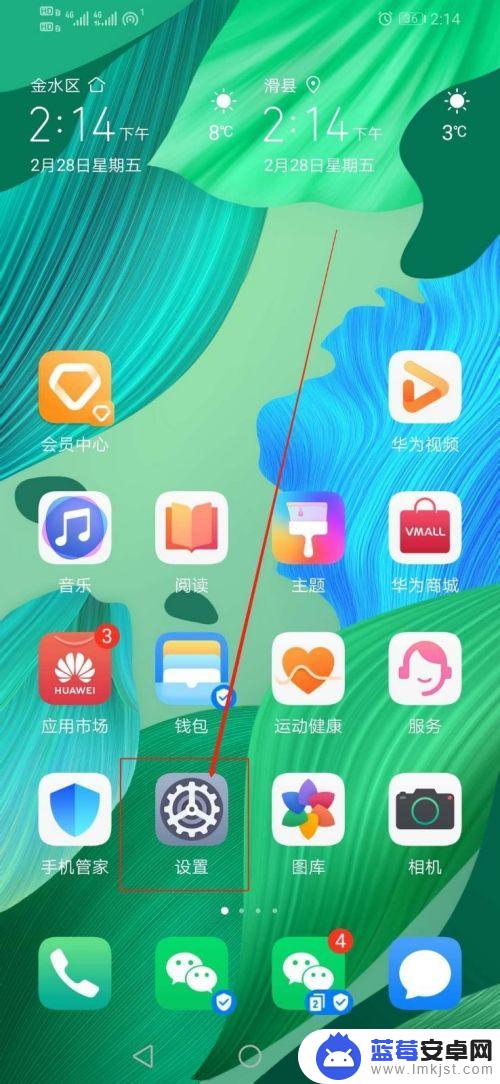
3.在“设置”中,向上滑手机,找到“智能辅助”,如图
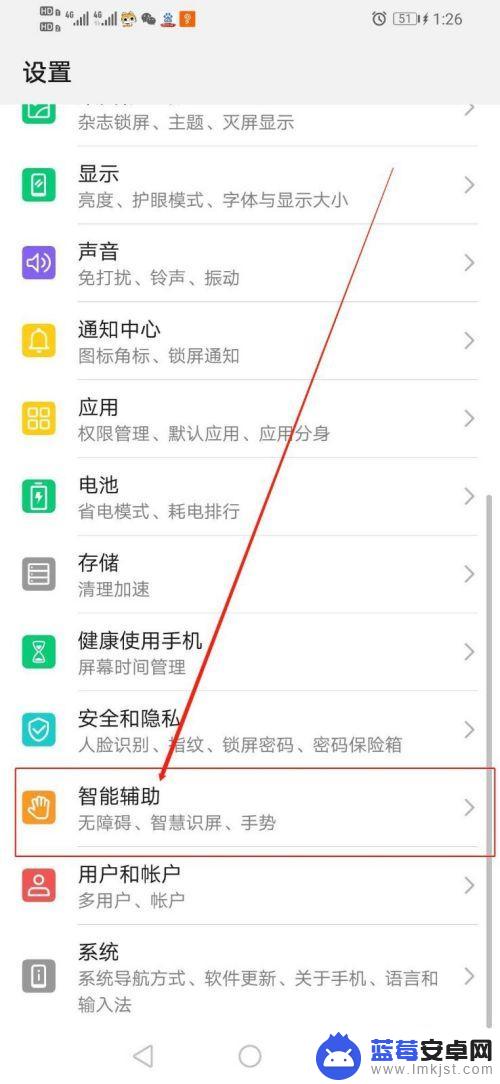
4.点开“智能辅助”之后,在该界面找到“无障碍”。如图
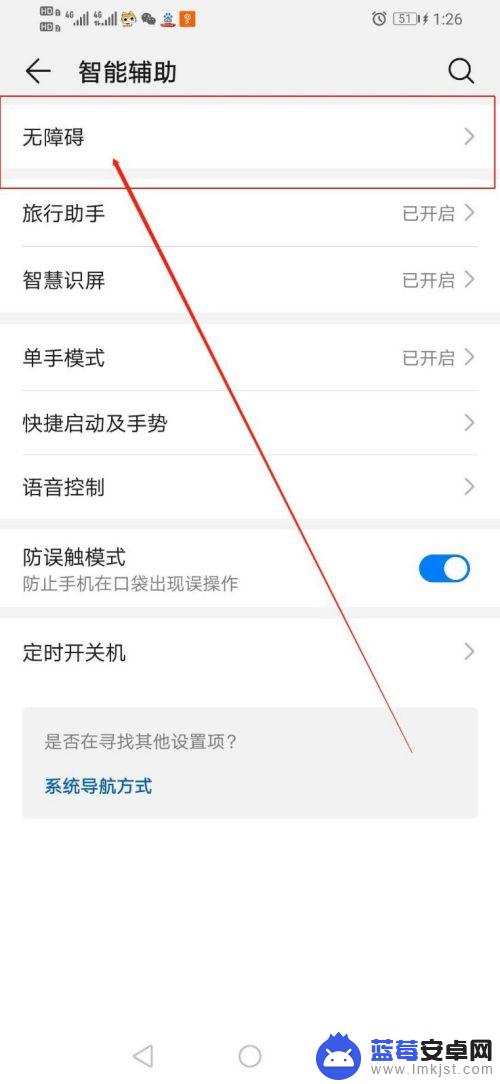
5.打开“无障碍”之后,在该界面找到“屏幕朗读”。如图
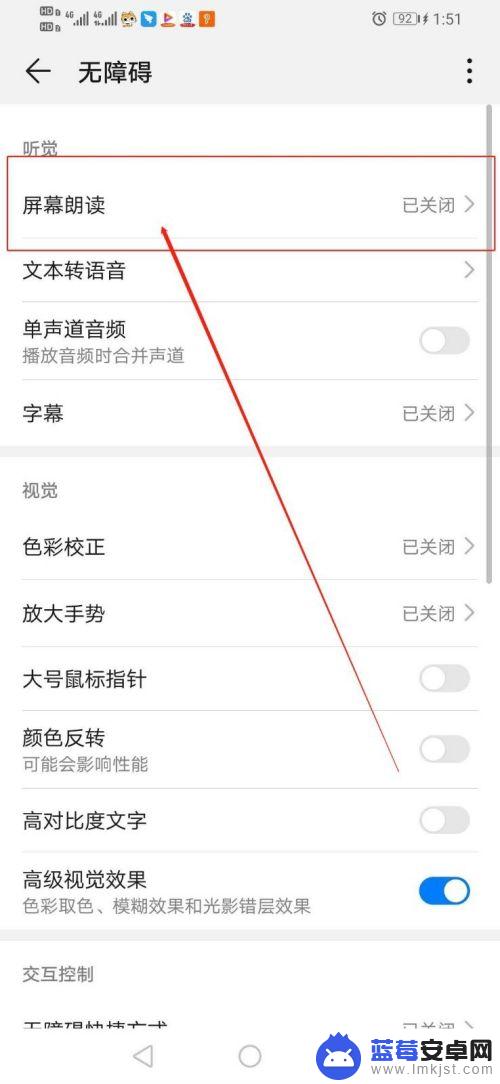
6.点开“屏幕朗读”之后,将关闭的开关条打开即可,如图
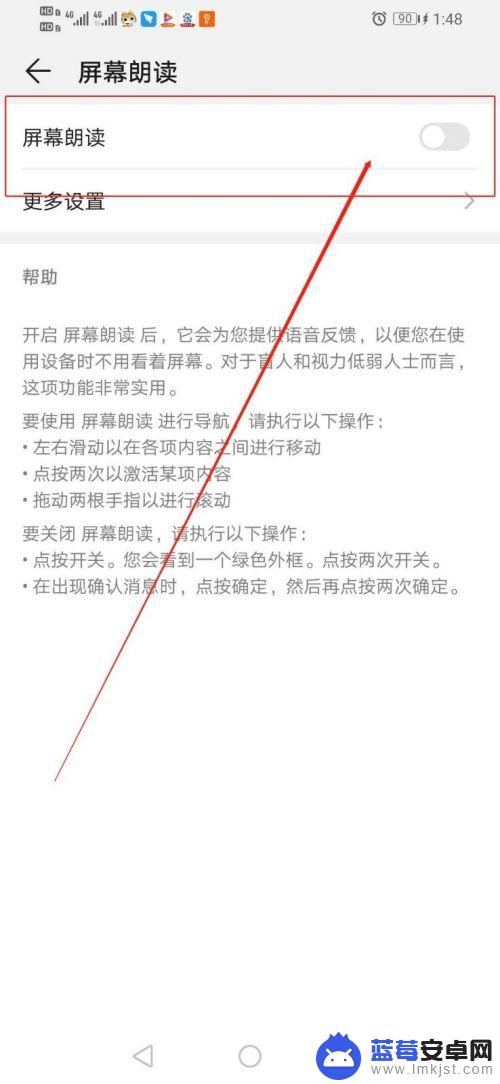
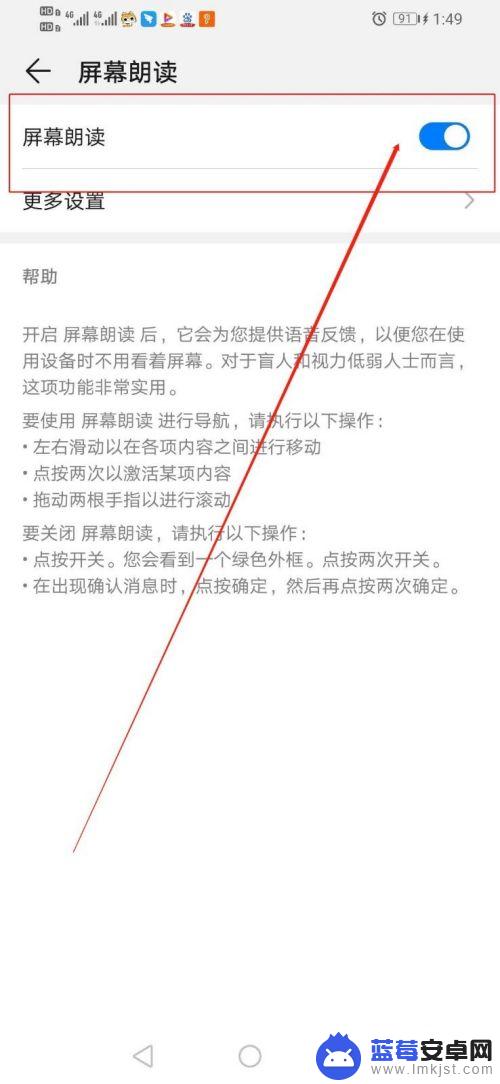
以上就是华为手机进入朗读模式后如何恢复正常的全部内容,如果您不熟悉操作,可以按照以上方法进行操作,希望对大家有所帮助。












